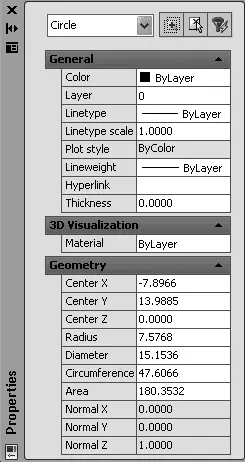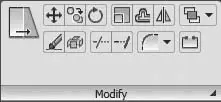Кроме диалогового окна Layer Properties Manager(Менеджер свойств слоя), слоями можно управлять с помощью кнопок, расположенных на вкладке Home(Основная) в группе Layers(Слои) на ленте, либо используя панель инструментов Layers(Слои) (рис. 2.32).

Рис. 2.32. Панель инструментов для управления слоями
В частности, с помощью раскрывающегося списка можно сделать какой-либо слой текущим.
Как уже говорилось, объекты чертежа имеют три свойства: цвет, тип и толщина линий. По умолчанию данные свойства присваиваются объекту в зависимости от того, на каком слое он находится. Однако каждому объекту можно назначить и индивидуальные свойства.
Чтобы изменить свойства объекта, его необходимо предварительно выделить секущей рамкой или щелчком кнопки мыши (более подробно выделение объектов рассматривается в следующей главе). Затем необходимо вызвать контекстное меню, щелкнув правой кнопкой мыши, и выбрать в нем пункт Properties(Свойства), тем самым вызвав палитру свойств (рис. 2.33).
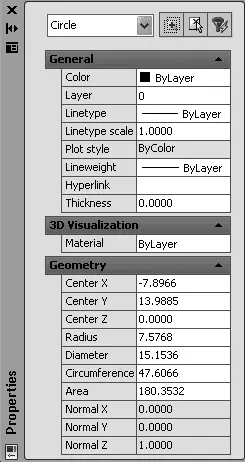
Рис. 2.33. Палитра свойств
На данной палитре можно изменять свойства выбранного объекта путем настройки нужных параметров.
Прочитав эту главу, вы усвоили основные приемы создания новых объектов: часто используемых (отрезок, окружность, прямоугольник) и достаточно экзотических (эллипс, сплайн и т. п.).
Кроме того, из этой главы вы узнали о том, что все объекты в зависимости от их свойств лучше группировать на различных слоях, чтобы в дальнейшем было лучше управлять ими.
Глава 3
Выделение, перемещение и копирование объектов
Выделение объектов
Добавление и удаление объектов из набора
Выделение объектов с помощью фильтров
Перемещение объектов
Копирование объектов
Резюме
Целью данной главы является дальнейшее освоение базовой техники работы c объектами в системе AutoCAD 2009. Вы должны освоить:
• различные способы выделения одного или группы объектов;
• перемещение объектов;
• копирование объектов.
Многообразие инструментов быстрого редактирования и трансформации объектов с минимальными усилиями является одним из ключевых средств повышения вашей продуктивности при работе в AutoCAD 2009.
В предыдущей главе мы говорили о создании новых объектов. Однако при формировании примитивов можно запросто ошибиться, например задав не те координаты, и поэтому нередко возникает необходимость видоизменить существующую модель. Если при традиционном черчении вы должны были стереть линию и затем нарисовать заново в нужном месте, то в AutoCAD достаточно просто отредактировать существующую графическую информацию.
Чтобы изменить какой-либо объект (группу объектов), мы должны указать их, то есть выделить примитивы, которые нуждаются в редактировании. Выделение примитивов в большинстве случаев интуитивно понятно и не вызывает затруднений. Но, кроме простейших методов выделения, в AutoCAD существует много других способов выбора объектов. Нередко бывает так, что воспользоваться, например, таким инструментом, как фильтр выделения, намного проще, чем множество раз щелкать кнопкой мыши на нужных примитивах, чтобы добавить их в набор выделения.
Рассмотрим различные способы выделения объектов в контексте их редактирования. Все основные инструменты редактирования находятся на вкладке Home(Основная) в группе Modify(Редактирование) ленты (рис. 3.1), а также в меню Modify(Редактирование) или на панели инструментов Modify(Редактирование).
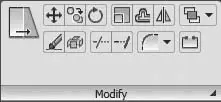
Рис. 3.1. Группа Modify (Редактирование)
Существует два подхода к редактированию объектов:
• запуск команды редактирования и последующее выделение объектов, которые вы хотите изменить (метод verb/noun(глагол/существительное));
• выбор объектов для изменения и последующий запуск команды редактирования (метод noun/verb(существительное/глагол)).
Терминология noun/verb(существительное/глагол) может сначала показаться слегка обескураживающей, но если вы будете считать, что существительные представляют объекты (линии, круги, текст и т. д.), а глаголы – действия (переместить, копировать, вращать и т. п.), то она приобретет следующий смысл:
Читать дальше
Конец ознакомительного отрывка
Купить книгу